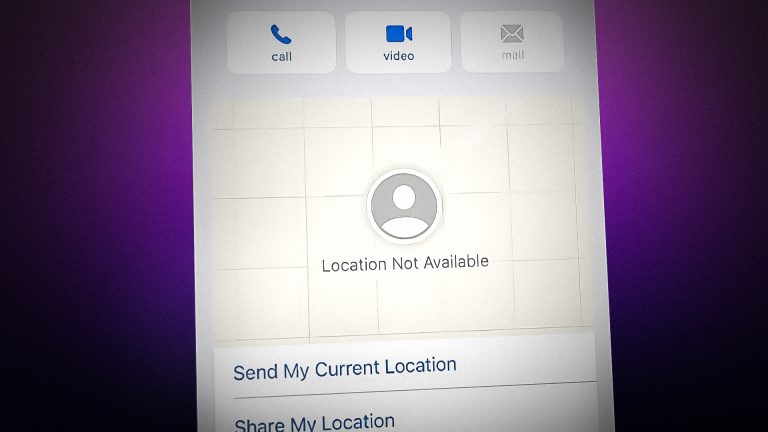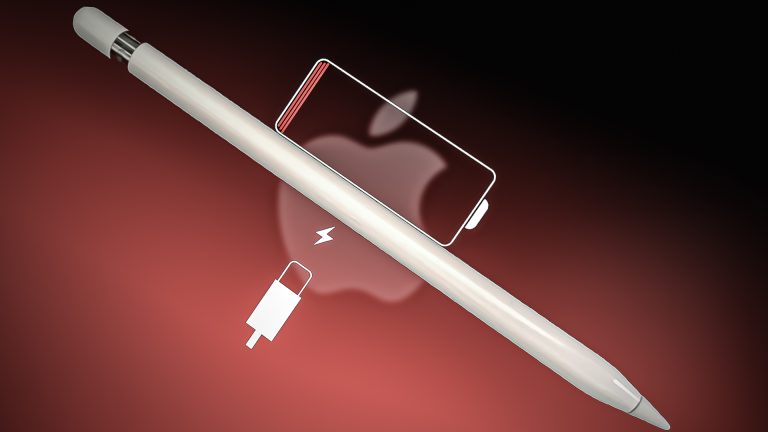So deaktivieren Sie Flash-Benachrichtigungen auf iPhone und Android
- Blitzbenachrichtigungen nutzen den Kamerablitz oder den Bildschirm Ihres Geräts, um auf eingehende Nachrichten und Warnungen hinzuweisen. Dies hilft in erster Linie Menschen mit Hörproblemen, kann für andere jedoch übertrieben oder störend sein.
- Deaktivieren Sie Flash-Benachrichtigungen ganz einfach in den Eingabehilfeneinstellungen auf iPhone-Geräten (X-Serie oder älter) und Android-Geräten und passen Sie Ihr Gerät auf ein weniger aufdringliches Warnsystem an.
- Nutzen Sie den „Nicht stören“-Modus, um vorübergehend alle Benachrichtigungen zu deaktivieren, einschließlich Blitzerwarnungen. Ideal für Besprechungen oder konzentrierte Arbeitssitzungen. Überprüfen Sie regelmäßig die Benachrichtigungseinstellungen und passen Sie sie Ihren aktuellen Bedürfnissen und Ihrem Lebensstil an.
Wenn Sie die blinkenden Lichtbenachrichtigungen auf Ihrem Telefon stören, sind Sie definitiv nicht allein. Viele Leute finden diese Funktion eher störend als hilfreich. Die gute Nachricht ist, dass das Abschalten dieser Blitzbenachrichtigungen ganz einfach ist.
Dies kann dazu beitragen, den Akku Ihres Telefons zu schonen, Sie in wichtigen Momenten konzentriert zu halten oder einfach Ihren Benachrichtigungsstil dezenter zu gestalten. In diesem Handbuch erklären wir, was Flash-Benachrichtigungen sind, warum Sie sie möglicherweise ausschalten möchten und wie Sie sie sowohl auf iPhone- als auch auf Android-Geräten deaktivieren können.
Flash-Benachrichtigungen verstehen
 Flash-Benachrichtigungen verstehen
Flash-Benachrichtigungen verstehen
Lassen Sie uns zunächst verstehen, was Flash-Benachrichtigungen sind, bevor wir darüber sprechen, wie man sie ausschaltet. Flash-Benachrichtigungen sind eine Art visueller Alarm. Sie nutzen den Kamerablitz Ihres Geräts oder das Bildschirmlicht, um Ihre Aufmerksamkeit zu erregen.
Diese Funktion ist vor allem für Menschen mit Hörproblemen gedacht, da sie ihnen ein visuelles Signal für eine Benachrichtigung gibt. Aber manchmal können diese blinkenden Lichter für manche Menschen zu viel sein, insbesondere wenn sie viele Benachrichtigungen erhalten.
↪ Gründe, Flash-Benachrichtigungen auszuschalten
Es gibt mehrere Gründe, warum das Deaktivieren von Flash-Benachrichtigungen eine gute Option sein kann, auch wenn sie für manche Personen hilfreich sein können:
- Ablenkungen: Die blinkenden Lichter können es schwierig machen, konzentriert zu bleiben, insbesondere wenn Sie sich auf wichtige Aufgaben konzentrieren müssen oder in einer Besprechung sind.
- Datenschutzprobleme: Andere in Ihrer Umgebung können diese Flash-Benachrichtigungen sehen, was ein Datenschutzproblem darstellen kann.
- Akkulaufzeit: Die häufige Verwendung des Kamerablitzes oder der Bildschirmbeleuchtung für Benachrichtigungen kann den Akku Ihres Telefons stark beanspruchen.
- Visuelle Empfindlichkeit: Für manche Menschen ist helles Licht ein Problem. Dazu gehören Menschen, die sich leicht durch starkes Licht gestört fühlen oder an Krankheiten wie Epilepsie leiden, bei denen Blitzbenachrichtigungen unangenehm sein oder sogar gesundheitliche Probleme verursachen können.
LESEN SIE MEHR: Was ist Haptik auf dem iPhone? Taptic Engine erklärt ➜
Wie schalte ich Flash-Benachrichtigungen ab?
 So deaktivieren Sie Flash-Benachrichtigungen
So deaktivieren Sie Flash-Benachrichtigungen
Nachdem wir nun wissen, was Flash-Benachrichtigungen sind und warum Sie sie möglicherweise nicht möchten, schauen wir uns an, wie Sie sie auf verschiedenen Geräten ausschalten können:
Flash-Benachrichtigungen auf dem iPhone (X-Serie oder neuer) deaktivieren
Um Flash-Benachrichtigungen auf Ihrem iPhone X oder neueren Modellen (11, 12, 13, 14 und 15) auszuschalten, folgen Sie einfach diesen einfachen Schritten:
- Öffnen Sie die App „Einstellungen“, scrollen Sie nach unten, bis „Bedienungshilfen“ angezeigt wird, und tippen Sie dann darauf.
 Tippen Sie auf Bedienungshilfen
Tippen Sie auf Bedienungshilfen - Suchen Sie in den Eingabehilfeneinstellungen nach dem Abschnitt „Audio/Visuell“, der zur Kategorie „Hören“ gehört. Tippen Sie darauf.
 Öffnen Sie die Audio-/Videoeinstellungen
Öffnen Sie die Audio-/Videoeinstellungen - Gehen Sie zum Ende des Audio-/Videomenüs. Dort finden Sie die Option „LED-Blitz für Warnungen“.
 Tippen Sie auf LED-Blitz für Warnungen
Tippen Sie auf LED-Blitz für Warnungen - Wenn Sie alle Blitzbenachrichtigungen für Warnungen stoppen möchten, tippen Sie auf die Schaltfläche neben „LED-Blitz für Warnungen“. Wenn sie grau wird, bedeutet dies, dass die Blitzbenachrichtigungen deaktiviert sind.
 Tippen Sie auf den Schalter, um ihn auszuschalten
Tippen Sie auf den Schalter, um ihn auszuschalten
↪ Optionale Einstellungen:
Wenn Sie möchten, dass Flash-Benachrichtigungen nur in bestimmten Situationen funktionieren, haben Sie einige Möglichkeiten:
- Blitz im entsperrten Zustand: Sie können den „LED-Blitz für Warnungen“ eingeschaltet lassen, aber die Funktion des Blitzes deaktivieren, wenn Ihr Gerät nicht gesperrt ist.
 Einstellungen für „Blitz bei entsperrtem Gerät“
Einstellungen für „Blitz bei entsperrtem Gerät“
- Blitz im Lautlosmodus: Sie können Blitzbenachrichtigungen auch aktivieren, wenn Ihr Telefon stumm ist.
 Einstellungen für „Blitz im Lautlosmodus“
Einstellungen für „Blitz im Lautlosmodus“
Normalerweise werden diese Änderungen automatisch gespeichert. Nachdem du die Einstellungen nach deinen Wünschen angepasst hast, kannst du das Einstellungsmenü also einfach verlassen.
↪ Flash-Benachrichtigungen für iPhone 8 und früher deaktivieren
Das Deaktivieren von Flash-Benachrichtigungen ist für Benutzer eines iPhone 8 oder eines früheren Modells unkompliziert. Hier sind die einfachen Schritte, um diese Benachrichtigungen auf Ihrem älteren iPhone zu deaktivieren:
- Öffnen Sie zunächst die App „Einstellungen“ auf Ihrem iPhone und tippen Sie auf „Allgemein“.
 Tippen Sie auf Allgemein
Tippen Sie auf Allgemein - Wählen Sie als Nächstes „Eingabehilfen“ aus der Liste.
 Öffnen Sie die Eingabehilfeneinstellungen
Öffnen Sie die Eingabehilfeneinstellungen - Scrollen Sie dort nach unten und suchen Sie nach „LED-Blitz für Warnungen“.
 Tippen Sie auf LED-Blitz für Warnungen
Tippen Sie auf LED-Blitz für Warnungen - Um Flash-Benachrichtigungen zu stoppen, schalten Sie einfach den Schalter daneben aus.
 Tippen Sie auf den Schalter, um ihn auszuschalten
Tippen Sie auf den Schalter, um ihn auszuschalten
↪ Flash-Benachrichtigungen auf Android deaktivieren
Das Deaktivieren von Flash-Benachrichtigungen auf einem Android-Telefon beginnt ebenfalls in den Einstellungen. Die Schritte können jedoch je nach Android-Version und Marke Ihres Telefons unterschiedlich sein.
- Öffnen Sie die App „Einstellungen“ Ihres Telefons und suchen Sie nach „Bedienungshilfen“.
 Öffnen Sie die Eingabehilfeneinstellungen
Öffnen Sie die Eingabehilfeneinstellungen - Tippen Sie anschließend auf „Erweiterte Einstellungen“.
 Gehen Sie zu Erweiterte Einstellungen
Gehen Sie zu Erweiterte Einstellungen - Suchen Sie nach der Option „Flash-Benachrichtigung“ und tippen Sie darauf.
 Tippen Sie auf Flash-Benachrichtigung
Tippen Sie auf Flash-Benachrichtigung - Hier können Sie die „Kamerablitz-Benachrichtigung“ durch Ausschalten deaktivieren.
 Tippen Sie auf den Schalter neben der Kamerablitz-Benachrichtigung
Tippen Sie auf den Schalter neben der Kamerablitz-Benachrichtigung
Wenn Ihr Telefon auch über eine Bildschirm-Flash-Benachrichtigungsoption verfügt und diese aktiviert ist, können Sie diese auch ausschalten. Wenn Sie die Flash-Benachrichtigungseinstellung nicht finden können, verwenden Sie die Suchleiste in den Einstellungen, um sie zu finden.
LESEN SIE MEHR: So zeichnen Sie Anrufe auf Android auf, ohne dass es jemand merkt ➜
Aktivieren des „Nicht stören“-Modus, um Flash-Benachrichtigungen auszuschalten
 Aktivieren des „Nicht stören“-Modus, um Flash-Benachrichtigungen auszuschalten
Aktivieren des „Nicht stören“-Modus, um Flash-Benachrichtigungen auszuschalten
Eine weitere gute Möglichkeit, Flash-Benachrichtigungen auf Ihrem Telefon zu stoppen, ist die Verwendung des Modus „Nicht stören“. Dieser Modus schaltet nicht nur Anrufe und Benachrichtigungen stumm, sondern auch die Flash-Benachrichtigungen aus. So wird sichergestellt, dass Sie durch nichts gestört werden.
↪ So aktivieren Sie den „Nicht stören“-Modus auf dem iPhone:
- Wischen Sie einfach von der oberen rechten Ecke Ihres Bildschirms nach unten, um das Kontrollzentrum zu öffnen, und tippen Sie auf die Option „Fokus“ mit dem Halbmond-Symbol.
 Zu den Focus-Einstellungen
Zu den Focus-Einstellungen - Tippen Sie dann auf den Modus „Nicht stören“, um ihn zu aktivieren.
 Tippen Sie auf „Nicht stören“
Tippen Sie auf „Nicht stören“
↪ So aktivieren Sie den „Nicht stören“-Modus auf Android:
So aktivieren Sie den „Nicht stören“-Modus auf einem Android-Telefon:
- Wischen Sie zweimal vom oberen Bildschirmrand nach unten, um schnell zu den Einstellungen zu gelangen. Tippen Sie auf das Symbol „Nicht stören“ (normalerweise sieht es aus wie ein kleiner Kreis mit einem Strich). Es wird blau, was bedeutet, dass es aktiviert ist.
 Tippen Sie auf das Symbol „Nicht stören“
Tippen Sie auf das Symbol „Nicht stören“ - Wenn Sie diese Taste gedrückt halten, werden Ihnen weitere Optionen für „Nicht stören“ angezeigt. Hier können Sie die Funktion auch deaktivieren, indem Sie auf den Schalter neben „Nicht stören“ tippen.
 Tippen und halten, um auf weitere Einstellungen zuzugreifen
Tippen und halten, um auf weitere Einstellungen zuzugreifen
Wenn „Nicht stören“ aktiviert ist, zeigt Ihr Telefon keine Blitzbenachrichtigungen an, sodass Sie sich konzentrieren können, ohne von Lichtern abgelenkt zu werden. Dies ist nützlich, wenn Sie an Besprechungen teilnehmen, Präsentationen halten oder sich einfach ohne Unterbrechungen konzentrieren müssen.
Denken Sie daran, den „Nicht stören“-Modus zu deaktivieren, wenn Sie fertig sind, damit Sie keine wichtigen Anrufe und Nachrichten verpassen.
LESEN SIE MEHR: So blockieren Sie eingeschränkte Anrufe auf Android und iPhone ganz einfach ➜
Zusätzliche Tipps zum Verwalten von Flash-Benachrichtigungen
 Zusätzliche Tipps zum Verwalten von Flash-Benachrichtigungen
Zusätzliche Tipps zum Verwalten von Flash-Benachrichtigungen
Hier sind einige zusätzliche Tipps zum Umgang mit Flash-Benachrichtigungen auf Ihren Telefonen:
- Alarme und Timer funktionieren weiterhin: Denken Sie daran, dass das Ausschalten von Flash-Benachrichtigungen keine Auswirkungen auf Ihre Alarme oder Timer hat. Ihr Telefon wird weiterhin Töne von sich geben und vibrieren, so wie es das immer getan hat.
- Verwenden Sie die Modi „Nicht stören“ und „Fokus“, um weniger abgelenkt zu werden: Um Ihre Benachrichtigungen leiser zu verwalten, verwenden Sie die Modi „Nicht stören“ oder „Fokus“. Damit können Sie Anrufe und Benachrichtigungen je nach Ihrer Wahl stummschalten, z. B. je nach Uhrzeit, Aufenthaltsort oder Tätigkeit.
- Überprüfen Sie regelmäßig Ihre Benachrichtigungseinstellungen: Apps ändern häufig die Funktionsweise ihrer Benachrichtigungen und Ihre Einstellungen können sich ebenfalls ändern. Daher ist es eine gute Option, Ihre Benachrichtigungseinstellungen ab und zu zu überprüfen. Auf diese Weise benachrichtigt Sie Ihr Gerät auf die für Sie optimale Weise.
- Benachrichtigungen effektiv verwalten: Durch Anpassen Ihrer Benachrichtigungseinstellungen können Sie Ihr Telefon zu einem besseren Werkzeug machen. So werden Ablenkungen reduziert und Sie wissen trotzdem immer über die wichtigen Dinge Bescheid.
LESEN SIE MEHR: iPhone-Taschenlampe funktioniert nicht? Versuchen Sie diese Lösungen ➜
Abschließende Gedanken
Das Deaktivieren von Flash-Benachrichtigungen auf Ihrem iPhone oder Android-Gerät ist ein unkomplizierter Vorgang, der Ihr tägliches Erlebnis erheblich verbessern kann. Egal, ob Sie Ablenkungen reduzieren, Ihre Privatsphäre schützen oder einen leiseren Benachrichtigungsstil bevorzugen, das Deaktivieren von Flash-Benachrichtigungen ist einfach und dennoch effektiv.
Denken Sie daran, dass Alarme und Timer weiterhin normal funktionieren und dass Sie durch die Verwendung von Modi wie „Nicht stören“ oder „Fokus“ die Benachrichtigungsfunktion Ihres Geräts noch weiter verfeinern können. Die regelmäßige Überprüfung und Anpassung Ihrer Benachrichtigungseinstellungen ist ebenfalls wichtig, um sicherzustellen, dass Ihr Telefon Ihren aktuellen Anforderungen und Ihrem Lebensstil entspricht.
FAQs
Kann ich die Flash-Benachrichtigung auf meinem iPhone anpassen?
Ja, Sie können die Einstellungen für Blitzbenachrichtigungen auf Ihrem iPhone ändern. In den „Audio/Visuell“-Einstellungen gibt es Optionen wie „Blitzen im Lautlosmodus“ und „Blitzen im entsperrten Zustand“. Damit können Sie die Blitzbenachrichtigung nach Ihren Wünschen anpassen.
Kann ich Flash-Benachrichtigungen nur für bestimmte Apps deaktivieren?
Nein, Sie können Flash-Benachrichtigungen für einzelne Apps nicht deaktivieren.
Wenn ich Flash-Benachrichtigungen deaktiviere, hat das Auswirkungen auf andere Funktionen meines Telefons für Menschen mit Behinderungen?
Nein, das Deaktivieren von Flash-Benachrichtigungen ändert nichts an anderen Behindertenfunktionen Ihres Telefons. Jede Einstellung funktioniert unabhängig, Sie können also eine ändern, ohne die anderen zu beeinflussen.
Kann ich die Blitzbenachrichtigung weniger hell oder seltener einschalten, anstatt sie vollständig auszuschalten?
Antwort: Derzeit können Sie bei den meisten Smartphones, einschließlich iPhones und Androids, nicht ändern, wie hell oder wie oft die Blitzbenachrichtigung erfolgt. Normalerweise ist es nur eine Ein-/Aus-Option. Es lohnt sich jedoch, nach neuen Updates oder Apps zu suchen, die möglicherweise weitere Möglichkeiten zur Anpassung bieten.
Welche weiteren Warnmeldungen gibt es für Menschen mit Hörbehinderung?
Für Menschen mit Hörproblemen gibt es verschiedene Optionen: • Vibrationsalarme: Richten Sie starke Vibrationsmuster für Anrufe und Nachrichten ein. • Visuelle Alarme: Erhalten Sie detaillierte Benachrichtigungen auf Ihrem Bildschirm. • Eingabehilfe-Apps: Suchen Sie nach Apps, die Alarme an Ihre tragbaren Geräte senden können, z. B. Smartwatches. • Text-to-Speech: Aktivieren Sie Funktionen, die Ihre Benachrichtigungen laut vorlesen.

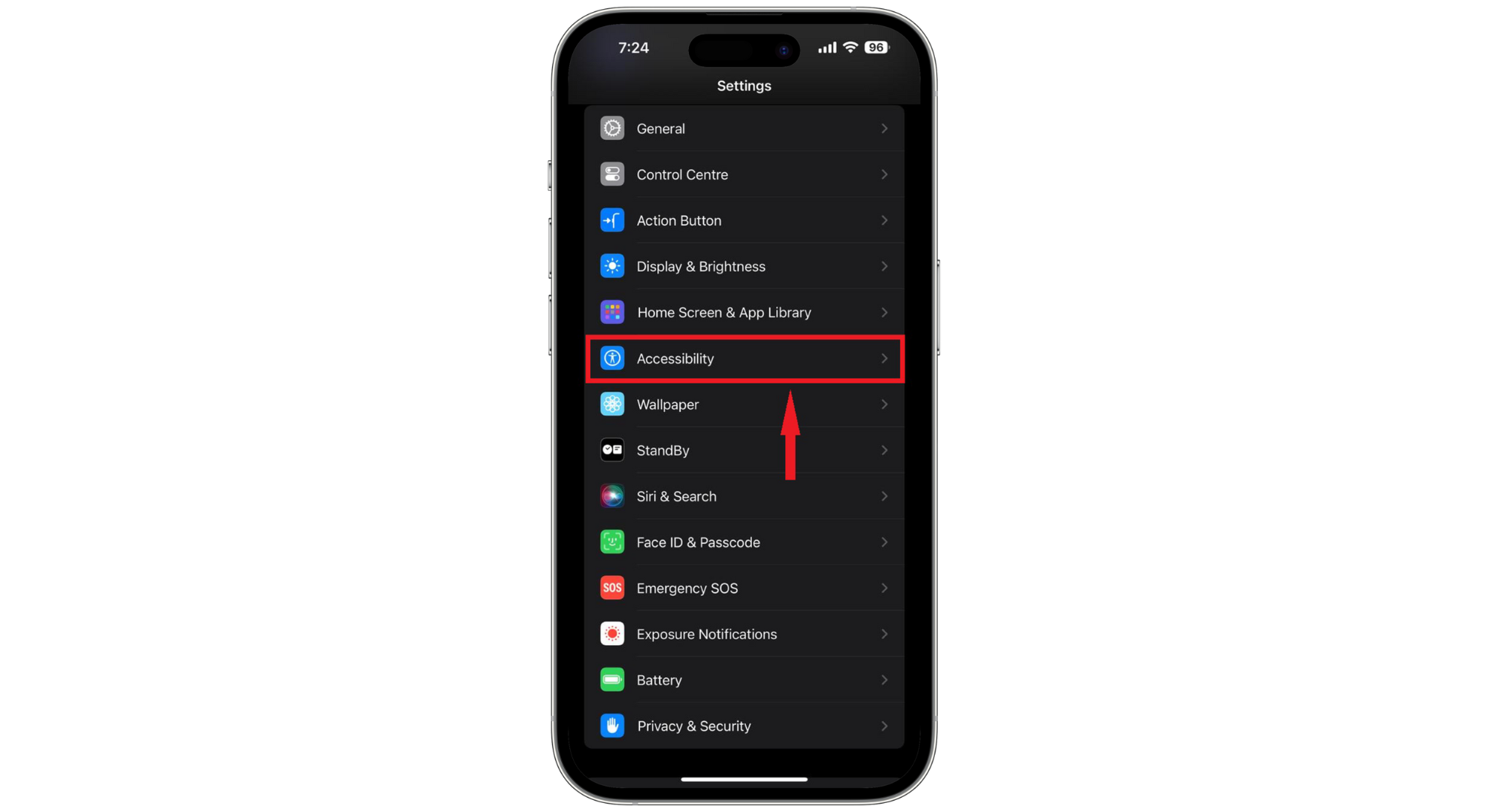 Tippen Sie auf Bedienungshilfen
Tippen Sie auf Bedienungshilfen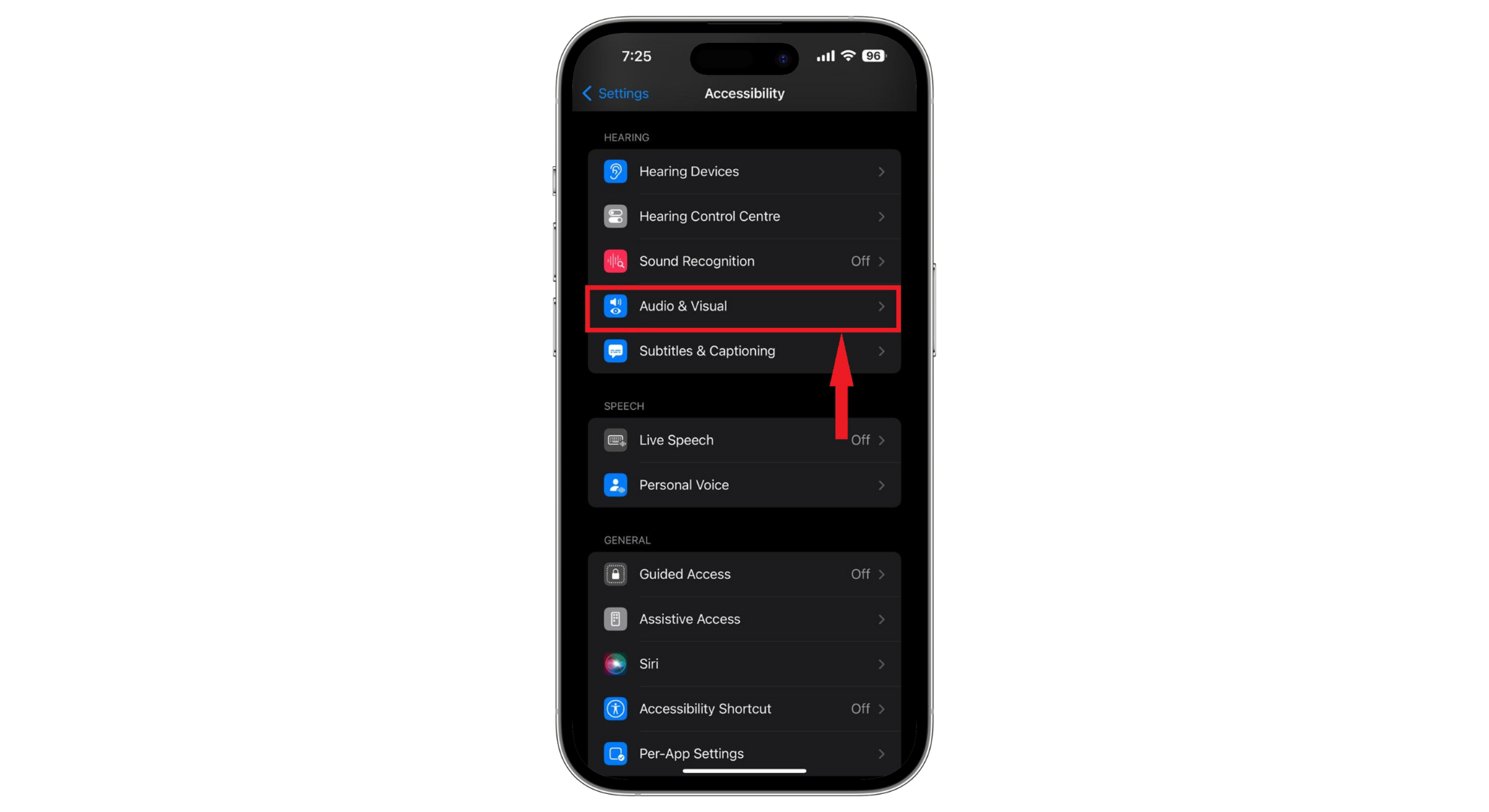 Öffnen Sie die Audio-/Videoeinstellungen
Öffnen Sie die Audio-/Videoeinstellungen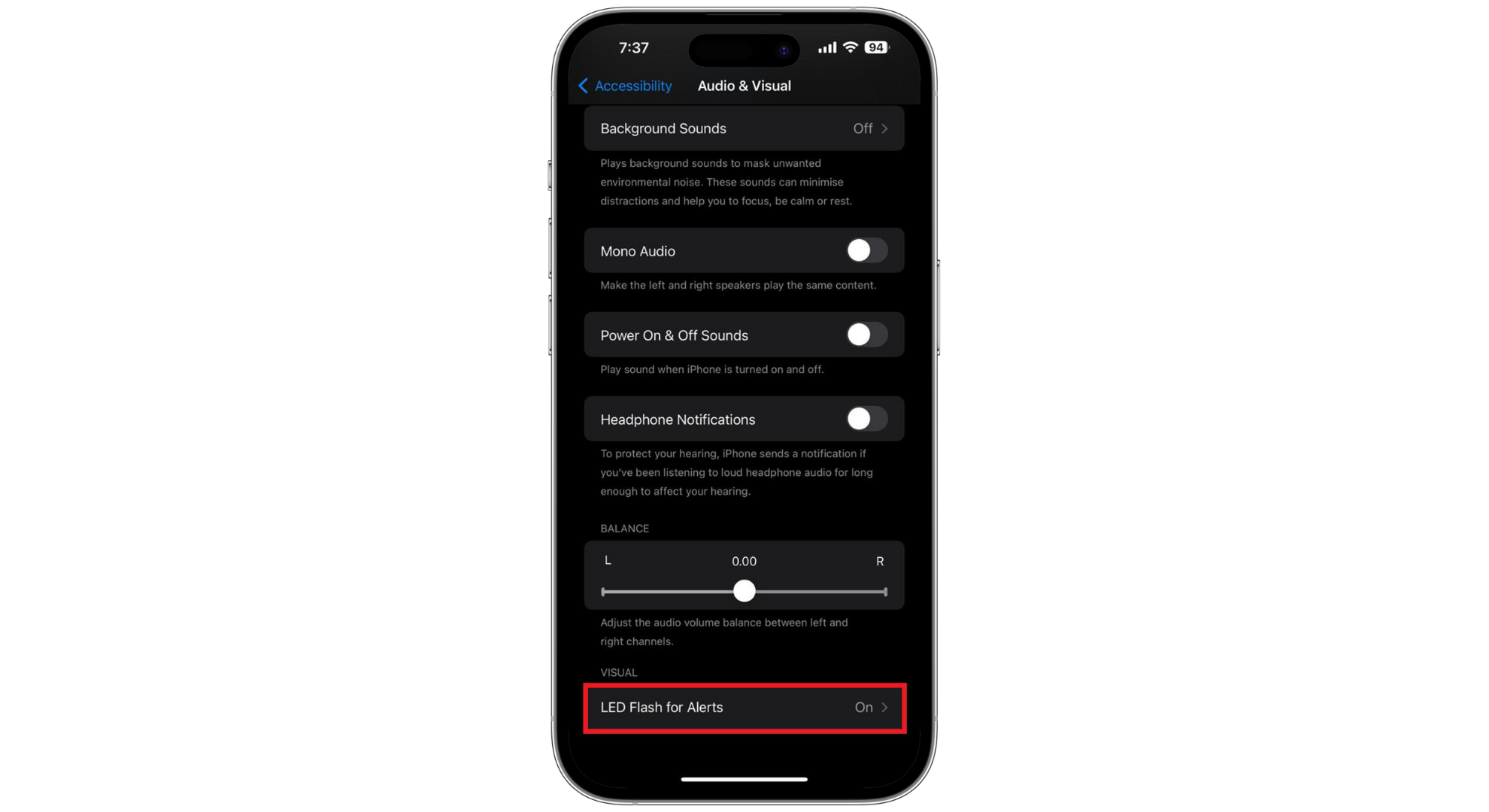 Tippen Sie auf LED-Blitz für Warnungen
Tippen Sie auf LED-Blitz für Warnungen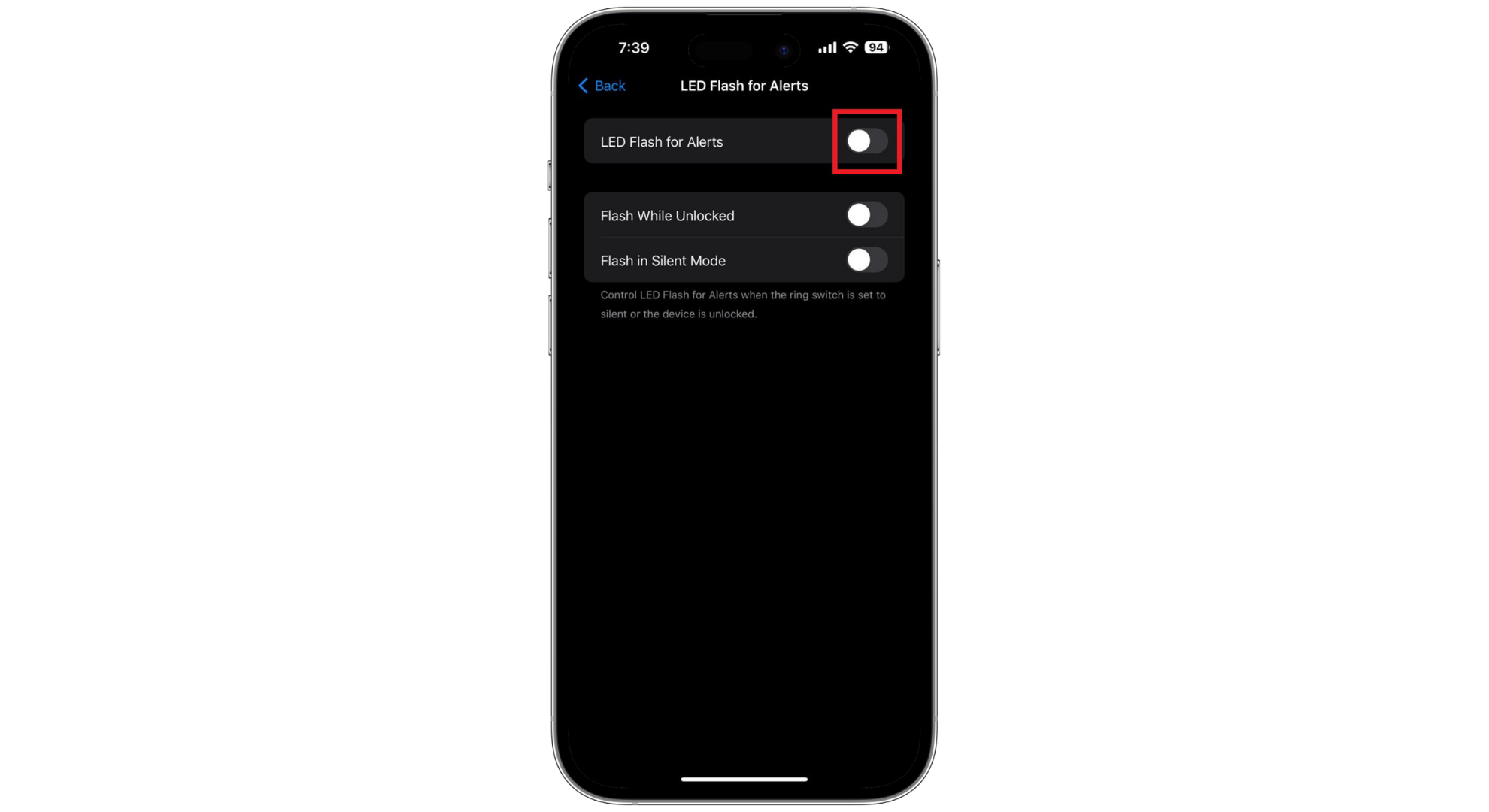 Tippen Sie auf den Schalter, um ihn auszuschalten
Tippen Sie auf den Schalter, um ihn auszuschalten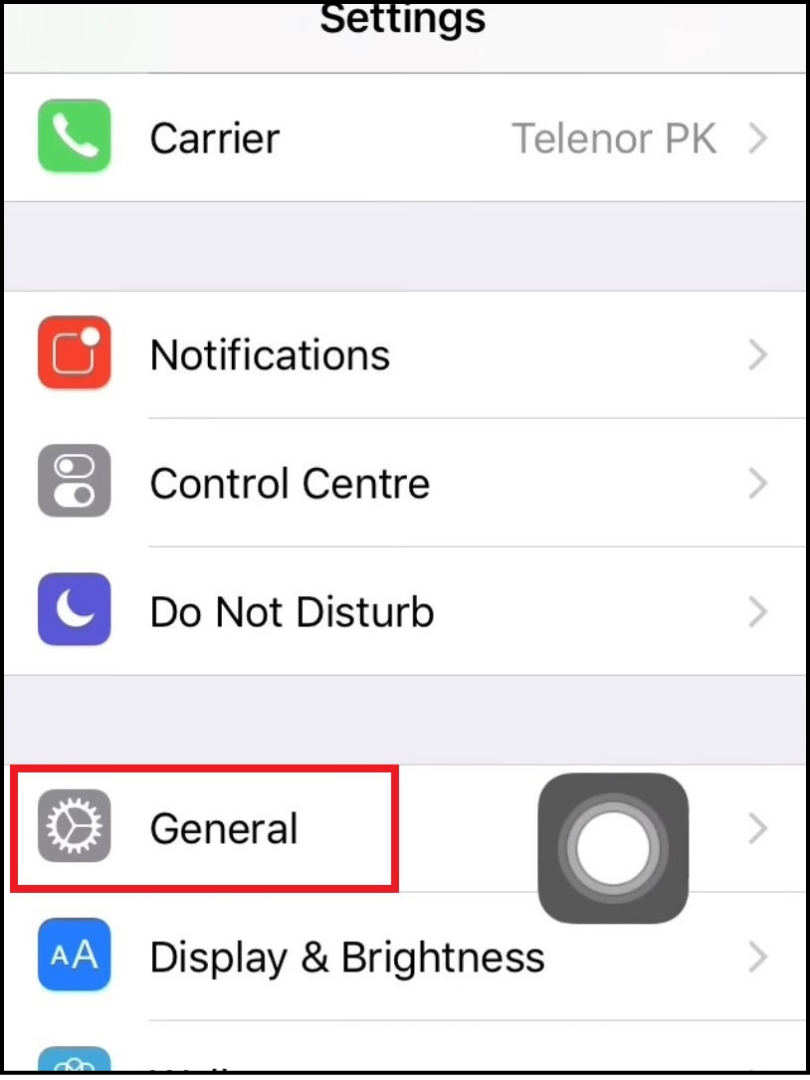 Tippen Sie auf Allgemein
Tippen Sie auf Allgemein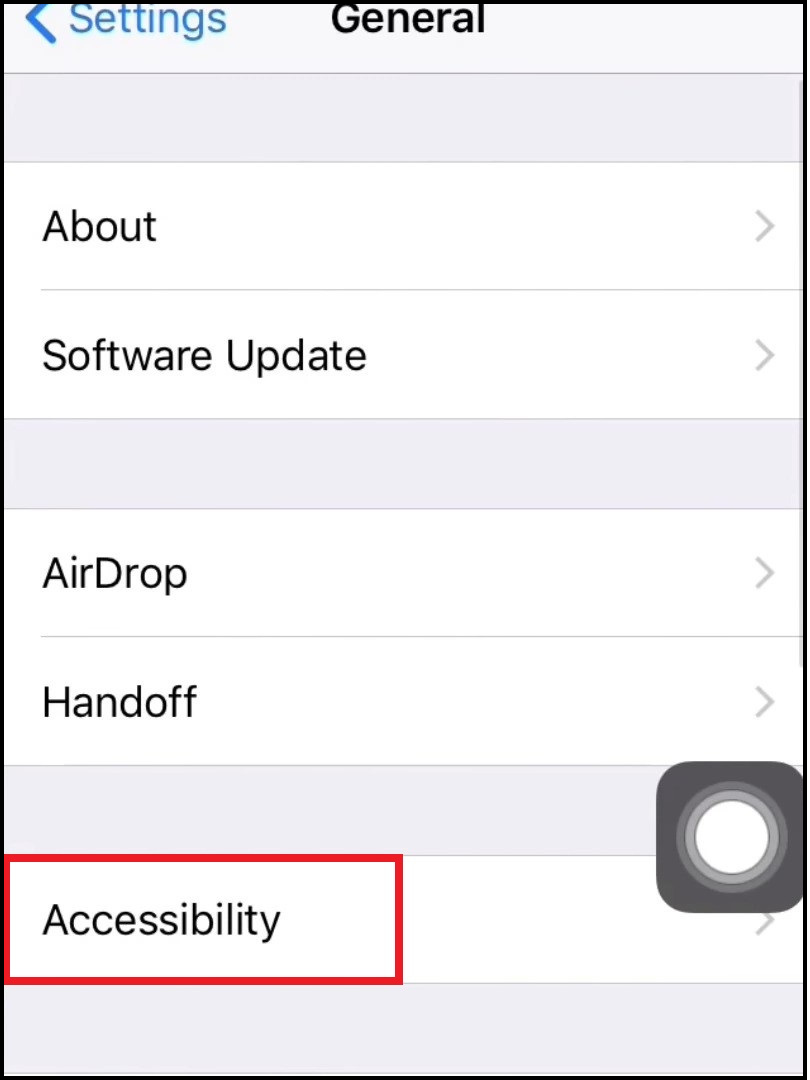 Öffnen Sie die Eingabehilfeneinstellungen
Öffnen Sie die Eingabehilfeneinstellungen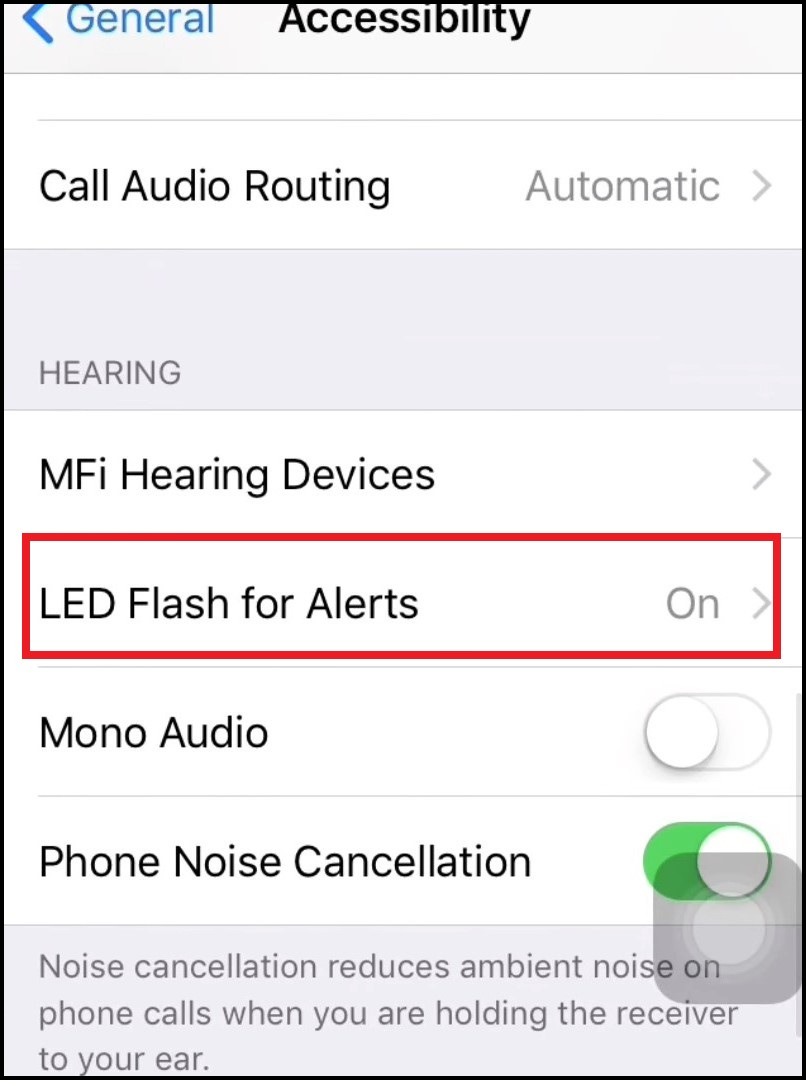 Tippen Sie auf LED-Blitz für Warnungen
Tippen Sie auf LED-Blitz für Warnungen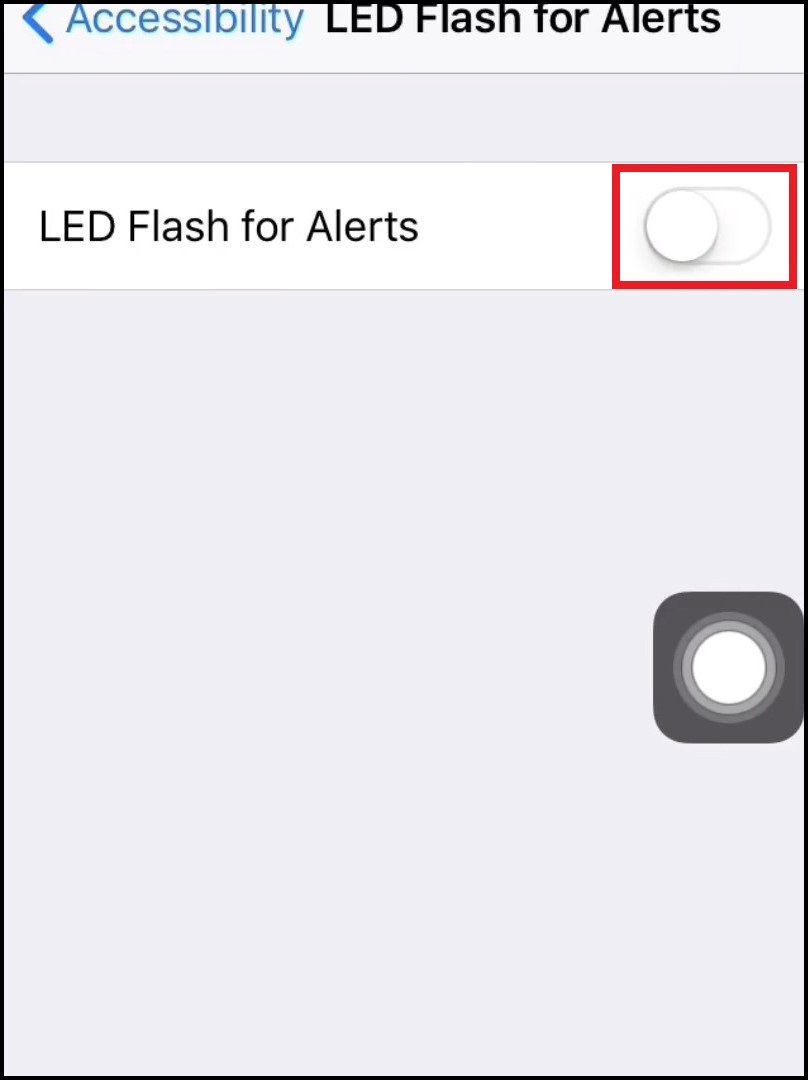 Tippen Sie auf den Schalter, um ihn auszuschalten
Tippen Sie auf den Schalter, um ihn auszuschalten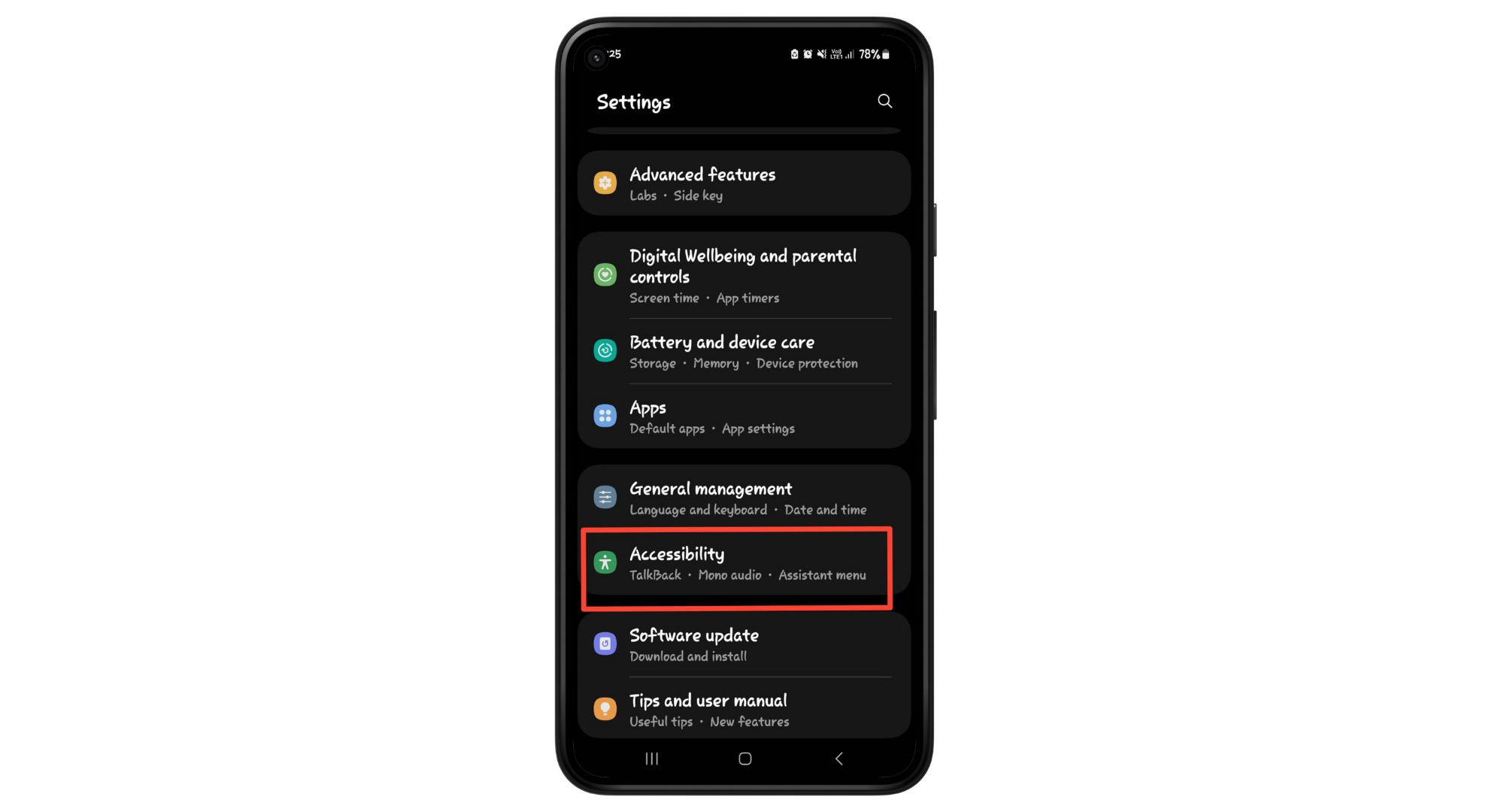 Öffnen Sie die Eingabehilfeneinstellungen
Öffnen Sie die Eingabehilfeneinstellungen Gehen Sie zu Erweiterte Einstellungen
Gehen Sie zu Erweiterte Einstellungen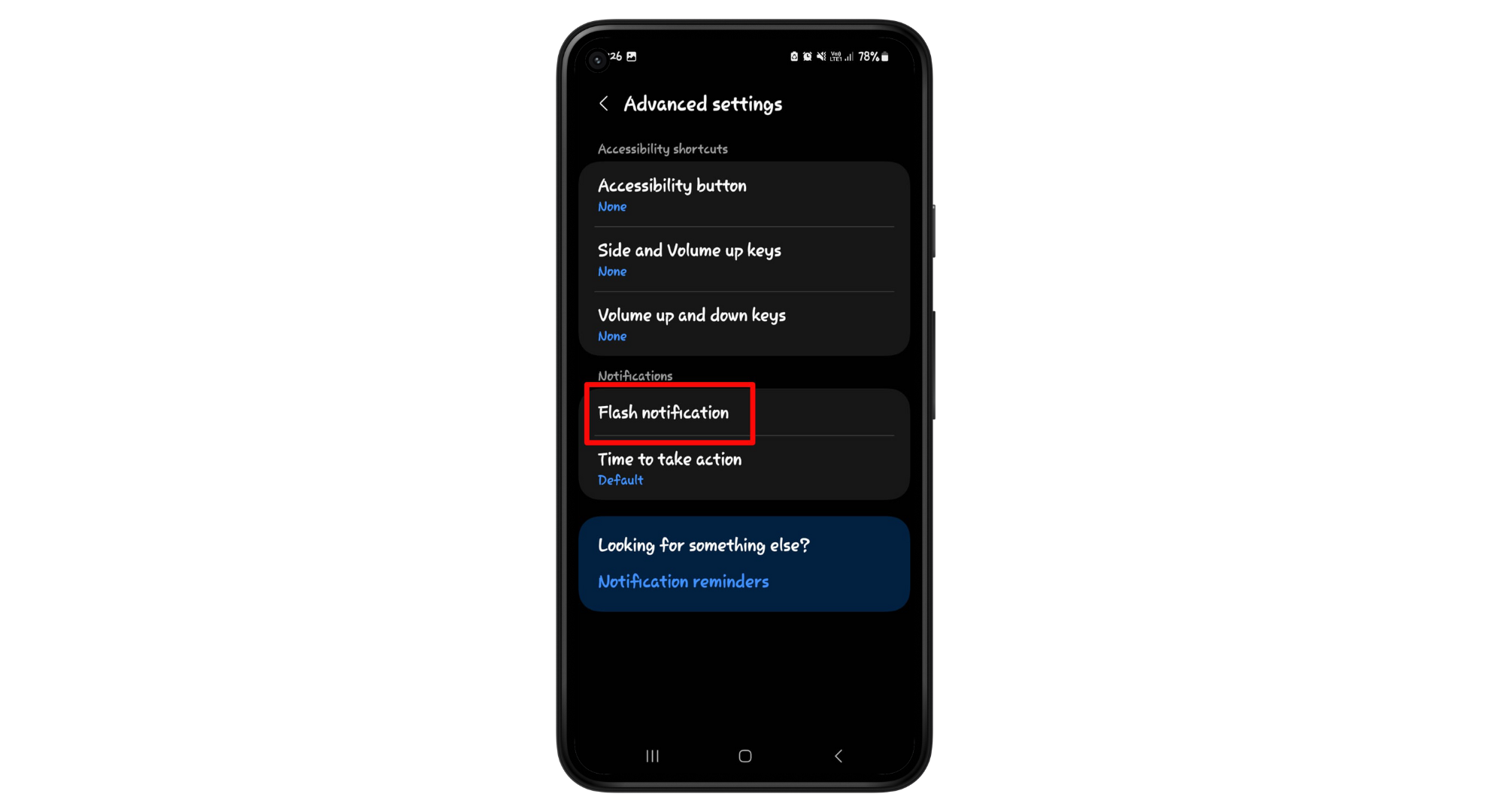 Tippen Sie auf Flash-Benachrichtigung
Tippen Sie auf Flash-Benachrichtigung Tippen Sie auf den Schalter neben der Kamerablitz-Benachrichtigung
Tippen Sie auf den Schalter neben der Kamerablitz-Benachrichtigung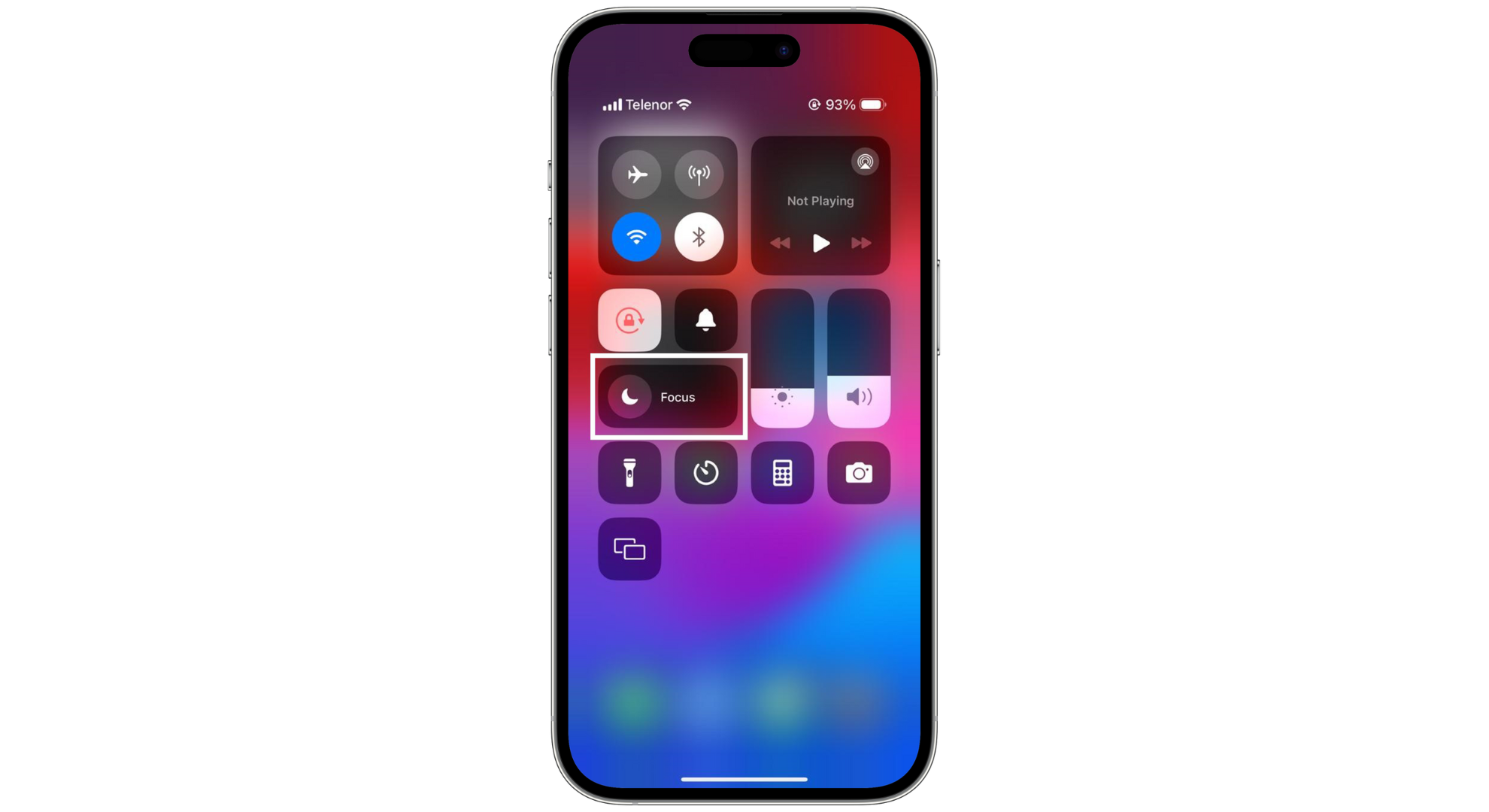 Zu den Focus-Einstellungen
Zu den Focus-Einstellungen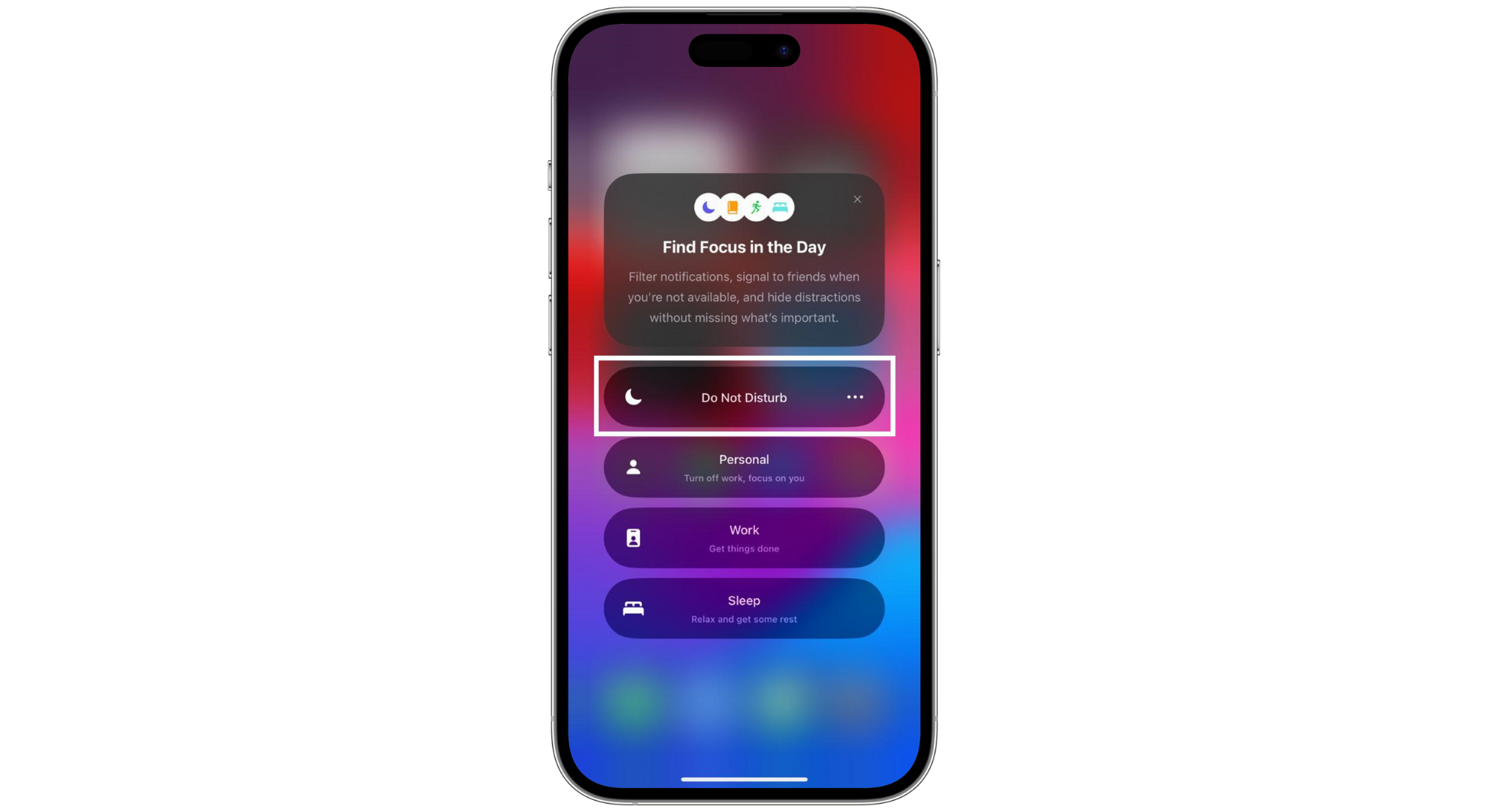 Tippen Sie auf „Nicht stören“
Tippen Sie auf „Nicht stören“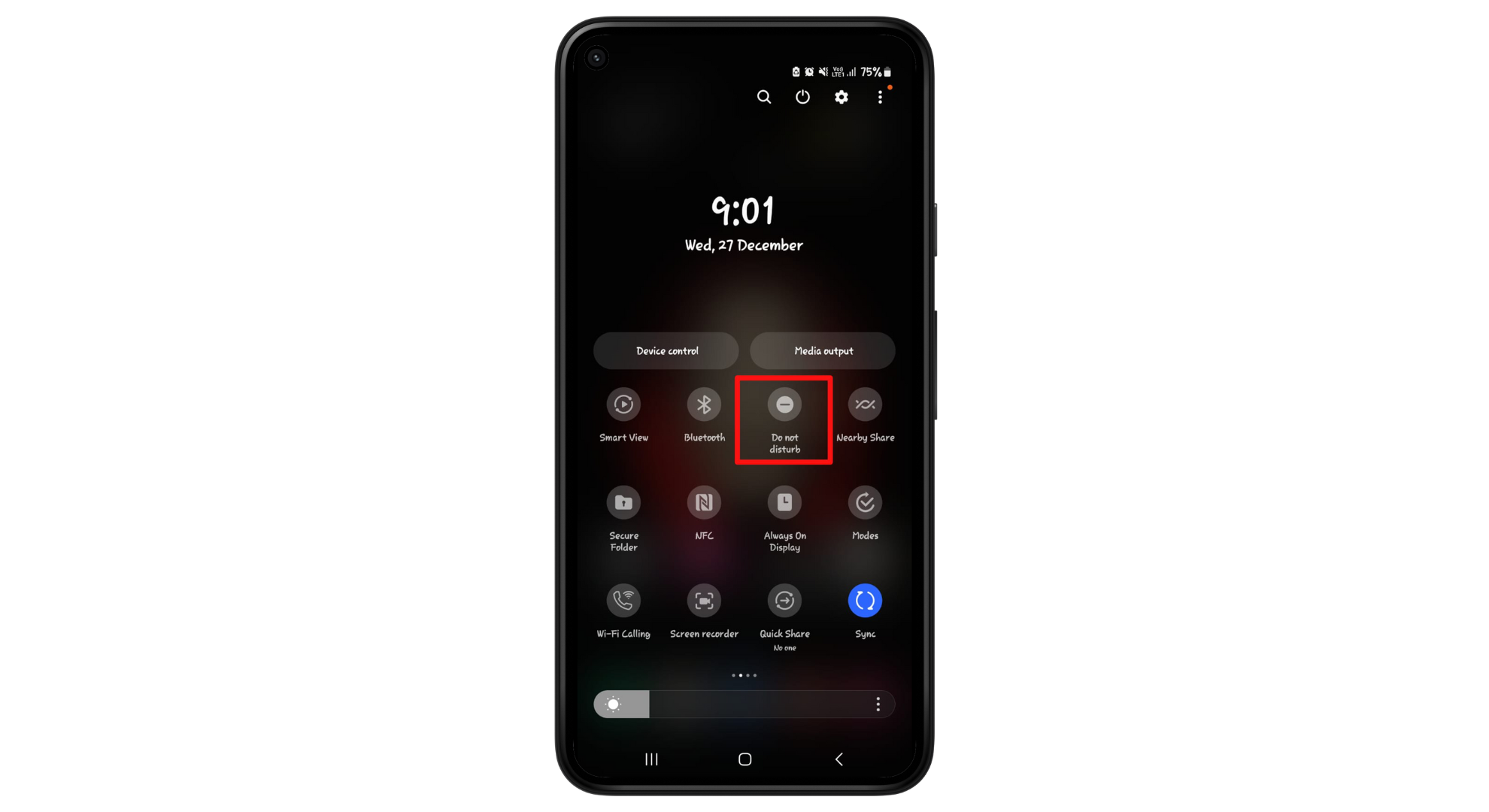 Tippen Sie auf das Symbol „Nicht stören“
Tippen Sie auf das Symbol „Nicht stören“ Tippen und halten, um auf weitere Einstellungen zuzugreifen
Tippen und halten, um auf weitere Einstellungen zuzugreifen